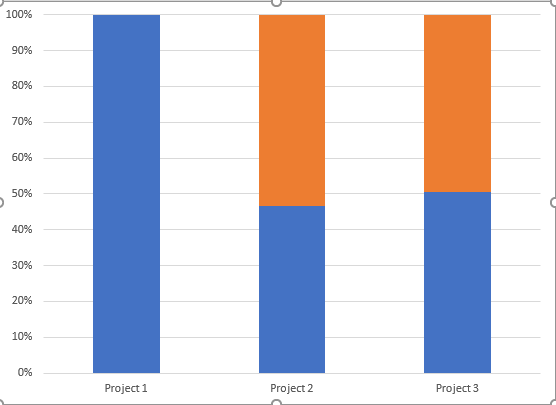Jedwali la yaliyomo
Kwa siku ya kawaida, Msimamizi wa mradi lazima adhibiti miradi mingi kwa wakati mmoja. Kufuatilia miradi hiyo kunaweza kuchosha ikiwa haijapangwa vizuri. Kuwa na mwonekano wa muhtasari unaobadilika pia kunaweza kusaidia sana. Ili kutatua suala la jinsi tunavyoweza kufuatilia miradi mingi katika Excel kwa wakati mmoja, tulitoa kiolezo cha Excel kilicho na maelezo ambapo unaweza kufanya mazoezi na kurekebisha laha kama utashi wako wa kufuatilia miradi yako mingi katika Excel.
Pakua Kiolezo
Pakua kiolezo hiki hapa chini.
Fuatilia Miradi Nyingi.xlsx
Kwa Nini Tunahitaji Kifuatiliaji cha Mradi?
Umuhimu wa kimsingi wa kutumia Kifuatiliaji cha Mradi unatokana na uzembe na usawa wa usambazaji wa rasilimali. Kifuatiliaji cha mradi kinaweza kutusaidia kufikia mengi kwa kutumia nyenzo chache. Sababu kuu zimeelezwa hapa chini.
- Utiririshaji wa Kazi
- Usambazaji wa Rasilimali
- Hakuna Orodha ya Vipaumbele Haijabadilika
Manufaa ya Mradi Kifuatiliaji
Ingawa kusimamia kifuatiliaji cha mradi wenyewe huchukua muda kidogo, matokeo yanafaa sana kujitahidi.
Faida za kifuatiliaji cha Miradi Nyingi ni chache sana:
- Inatoa muhtasari wa data bila kupata maelezo mengi.
- Inaweza kurudia mchakato bila usumbufu wowote.
- Utumiaji wa rasilimali ambao ni mzuri.
- Unaweza ya kuruka kutoka kazi moja hadi nyingine.
Hatua za Kuunda Kiolezo cha Kufuatilia Nyingi. chati.

- Baada ya kuongeza majina, tunaingiza fomula katika kisanduku D15 :
=SUMIF('Gantt Chart'!C3:C32,D14,'Gantt Chart'!F3:F32) 
- Kisha tunaingiza formula ifuatayo kwenye seli D16 :
=SUMIF('Gantt Chart'!C3:C32,'Project Overview'!D14,'Gantt Chart'!I3:I32)

- Ingiza zifuatazo fomula katika kisanduku D17 :
=D15-D16 
- Ifuatayo chagua kisanduku D18 na uweke fomula ifuatayo:
=D16/D15 
- Ingiza ifuatayo fomula katika kisanduku D19 :
=1-D18 
- Unaweza kubadilisha kati ya wasimamizi katika menyu kunjuzi na kuona utendakazi wao ukibadilika kwa kasi kwenye jedwali.
- Inayofuata itatumia chati nyingine ya donut kwenye lahakazi, kupitia kichupo cha kuingiza.
- Kisha tunaunganisha thamani zilizo na chati, kwa kubofya-kulia kipanya na kubofya Chagua Data .
- Kisha kwenye dirisha jipya bofya Ongeza .
- Kisha weka safu ya kisanduku $D$16:$D$17 katika Se thamani za ries .
- Bofya Sawa baada ya hii.

- Kisha ubofye aikoni ya Hariri iliyo upande wa kulia wa dirisha.

- Inayofuata ingiza safu ya visanduku $B$16:$C$17 ili kubainisha majina ya safu.
- Sasa tunapobadilisha jina la msimamizi , chati ya donati pia itabadilika.badilisha ipasavyo.

- Sasa dashibodi yetu iko tayari kufuatilia miradi mingi katika Excel katika sehemu moja.
Tunatumai kwamba kiolezo hiki kitakusaidia kufuatilia na kudhibiti miradi mingi katika Excel kwa ufanisi.
Soma Zaidi: Jinsi ya Kufuatilia Maendeleo ya Mradi katika Excel (Pakua Kiolezo Huria)
Hitimisho
Ili kuhitimisha, swali "Jinsi ya Kufuatilia Miradi Nyingi katika Excel" linajibiwa hapa kwa kutoa sampuli ya kiolezo cha Excel. Tulitumia chati ya Gantt kwa madhumuni ya kufuatilia na kisha tukaongeza msururu wa chati ili kurahisisha udhibiti wa miradi mingi.
Kwa tatizo hili, sampuli ya kitabu cha kazi imeambatishwa ambapo inaweza kufanya mazoezi ya ufuatiliaji wa miradi mingi.
Jisikie huru kuuliza maswali au maoni yoyote kupitia sehemu ya maoni. Mapendekezo yoyote ya uboreshaji wa jumuiya ya Exceldemy yatathaminiwa sana
Miradi katika ExcelTutaongeza sampuli ya laha kazi hapa, kwa madhumuni ya kufuatilia miradi mingi katika kiolezo kimoja cha Excel. Ili kufuatilia miradi mingi katika Excel, tunahitaji kuunda laha nyingi zenye aina tofauti za chati ambazo zitatupatia muhtasari na muhtasari wa mradi mzima.
Hatua ya 1: Kusanya Data kutoka kwa Miradi Nyingi
Hatua muhimu zaidi kabla ya kutengeneza kiolezo hiki cha ufuatiliaji wa mradi wa Excel, tunahitaji kuunda orodha ya kazi na kuzisambaza katika miradi tofauti. Pia tunaweza kuzitambua kama taarifa za mradi.
- Kwanza, panga data, ambayo ina maana ya kugawa mradi wako katika kazi ndogo zaidi, kisha uziratibishe katika tarehe za kuanza na tarehe za kukamilisha.
- Pia. , mkabidhi meneja ambaye atawajibika kwa kazi hiyo.
- Tia alama maendeleo yao. Na iandike kwenye laha.

- Ifuatayo, unda laha mpya ya kazi na kutoka kwa laha hiyo, unganisha data yote kutoka kwa kichupo cha hifadhidata.
- Kisha tutaongeza safu ya siku zilizotumika ili kuhesabu idadi ya siku ambazo kila kazi imekamilika.
- Ili kufanya hivyo, weka fomula ifuatayo katika kisanduku. G3 .
=E3-F3
- Na kisha buruta ikoni ya Nchimbo ya Kujaza hadi seli G32 .
- Sasa safu ya visanduku G3 hadi G32 sasa imejazwa na tofauti kati ya Tarehe ya Kuanza na Tarehe ya Kukamilisha ya kila mojakazi.

- Sasa safu ya visanduku G3 hadi G32 sasa imejazwa na tofauti kati ya Tarehe ya Kuanza na Tarehe ya Kukamilisha ya kila kazi.

- Inayofuata, tutaongeza jinsi gani siku nyingi zilizotumika kwa kila kazi hadi sasa, kufanya hivi. ingiza fomula ifuatayo katika kisanduku L3 :
=G3*F3

- Buruta Nchimbo ya Kujaza hadi kisanduku L32 , kisha utaona kwamba masafa ya kisanduku L3:L32 sasa yamejazwa na siku zilizotumika kwa kila moja. kazi.

Hatua ya 2: Tayarisha Chati ya Gantt
Ili kupata muhtasari wa wazi wa ratiba ya matukio ya mradi mtumiaji anaweza kuunda Chati ya Gantt ya kazi zilizosambazwa katika miradi mingi. Tutatumia vitendaji vya IF na Tarehe katika hatua hii.
- Sasa tutatayarisha chati ya Gantt kwa kutumia maelezo haya. .
- Kwa hili, tutatumia umbizo la masharti, na kabla ya hili, tunahitaji kuunda kalenda ya matukio ya kazi zote zilizofanywa.
- Kwa hili, tunaweka tarehe ya awali ya rekodi yetu ya matukio. na kisha weka tarehe ya mwisho ya kalenda ya matukio. Katika hali hii, Ni 3 Februari 2020 na tarehe ya mwisho ya kukamilisha ni 27 Aprili 2021 .
- Kama tunahitaji kuweka rekodi ya matukio ya kila siku, tunaweka. fomula iliyo hapa chini:
=J2+1 Kisha buruta Nchi ya Kujaza mlalo hadi 27 Aprili 2021 .
- Unda visanduku vifuatavyo ili kuonyesha maandishi kiwimaili kutazama safu mlalo zaidi katika nafasi ndogo.

- Baada ya hapo, utaona kwamba vichwa vyote sasa vimezungushwa kinyume cha saa.
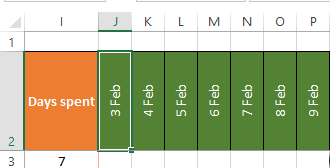
- Kisha chagua kisanduku J3 na uweke fomula ifuatayo:
=IF(AND(J2>=$D$3,J2<=$E$3),"x","") 
- Kisha buruta Nchi ya Kujaza kwa mlalo.
- Kufanya hivi kutaashiria “ X ” ambayo kazi imefanywa.

Rudia mchakato sawa kwa seli zingine, kwa mfano. chagua kisanduku J4 , na kisha fomula ifuatayo.
=IF(AND(J2>=$D$4,J2<=$E$4),"x","") Na buruta aikoni ya Nchimbo ya Kujaza hadi kwenye mwisho mlalo.
- Kurudia fomula ya safu mlalo zote kutatia alama rekodi ya matukio yote ya kazi.

- Ifuatayo, sisi itatumia umbizo la masharti kuunda chati ya Gantt kutoka kwa wanaotia alama.
- Ili kufanya hivi, kwanza, bofya Uumbizaji wa Masharti kutoka Nyumbani tab.
- Kisha ubofye Sheria Mpya .

- Ifuatayo, katika dirisha jipya, chagua Umbiza visanduku pekee vilivyo na chaguo kutoka kwenye kisanduku cha Chagua Aina ya Kanuni .
- Kwa hivyo, katika Umbiza visanduku pekee vilivyo na menyu kunjuzi, chagua Maandishi Maalum katika kisanduku kunjuzi cha kwanza na uchague Inayo katika kisanduku kunjuzi cha pili.
- Katika kisanduku cha tatu, tunahitaji kubainisha herufi yetu ya alama. Tunaweka x, tunapotaka kuweka alama kwenye ratiba ya kazi na x.
- Kisha ubofye Umbiza .
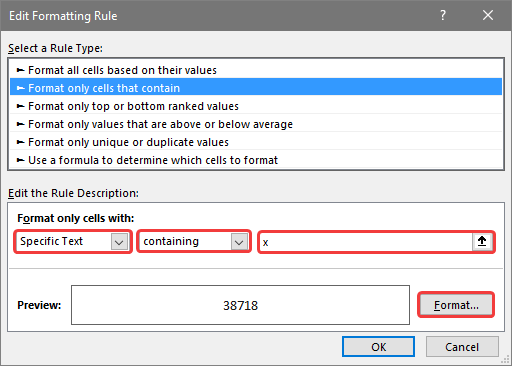
- Ifuatayo, katika dirisha jipya la umbizo, nenda kwenye kichupo cha Jaza kisha bofya kwenye Madoido ya Kujaza .
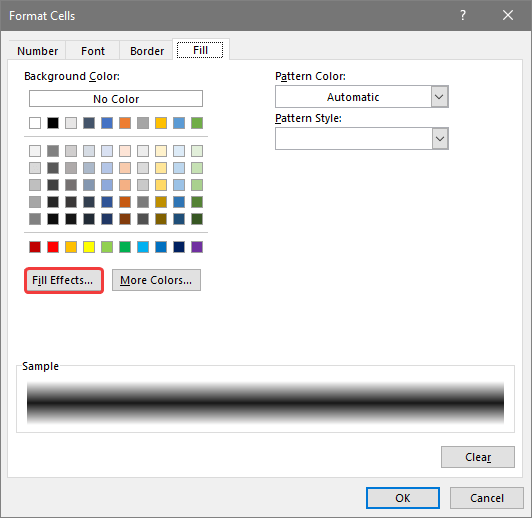
- Kisha kwenye dirisha la Jaza Athari , chagua Rangi mbili .
- Baada ya hii, chagua rangi unayotaka, tunachagua Nyeusi na Nyeupe kama Rangi 2 na Rangi 1 .
- Kisha katika Mitindo ya Kuweka Kivuli, chagua Mlalo .
- Inayofuata, vibadala, chagua vibadala unavyopendelea. Tunachagua mstari wa kati.
- Kutakuwa na sampuli ya dirisha inayoonyesha jinsi uumbizaji ungeonekana katika laha ya kazi.
- Bofya Sawa baada ya hii.

- Kisha kwenye kichupo cha Fonti , chagua rangi unayotaka. Tunachagua Nyeusi kuchanganya herufi x na usuli mweusi.
- Bofya Sawa baada ya hili.

- Baada ya kubofya Sawa, tutarudi kwenye Dirisha la Kuhariri Kanuni ya Uumbizaji , katika dirisha hilo. Bofya Sawa .

- Kisha tunarudi tena kwenye Kidhibiti cha Sheria ya Uumbizaji wa Masharti dirisha.
- Bofya Tekeleza baada ya hii.
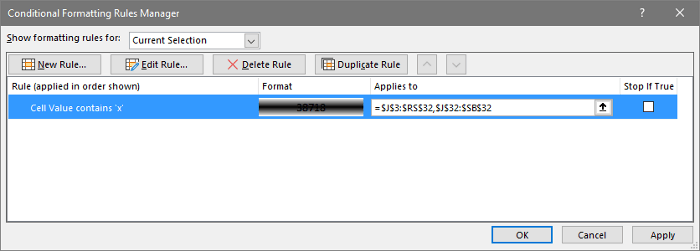
- Chati ya Gantt itakuwa tayari na inaonekana vizuri kabisa.

Tunaweza kuongeza upau wa kusogeza kwa utunzaji bora wa Gantt chati hii.
- Ili kufanya hivi, bofya kichupo cha Msanidi katika lahakazi.
- Kisha ubofye kwenye Ingiza amri, kutoka kwamenyu kunjuzi, na ubofye upau wa kusogeza (Kutoka kwa Udhibiti) .

- Baada ya hili, kitufe cha kusogeza kitatokea kwenye laha ya kazi.
- Badilisha ukubwa wa kitufe cha kusogeza kisha ubofye juu yake.
- Kisha ubofye Udhibiti wa Umbizo .

Katika dirisha jipya la Udhibiti wa Umbizo , katika kichupo cha Dhibiti , weka eneo la kisanduku unachotaka kuunganisha., katika kesi hii, tunachagua $E$38 .
- Kisha chagua thamani ya chini zaidi kama unavyotaka, tunachagua 3 hapa.
- Kisha chagua thamani ya juu zaidi kama unavyotaka, tunachagua 400 hapa, tunaposhughulikia zaidi ya siku 365 hapa.
- Chagua mabadiliko ya ziada kama 1, tunapoendelea siku baada ya siku.
- Bofya Sawa baada ya hili.

- Kisha tunachagua kisanduku J2 na kuingiza fomula ifuatayo ili kuunganisha kisanduku $ E$38 hadi tarehe hii.
=DATE(2020,2,E38 ) 
- Baada ya kuingiza fomula, tarehe inabakia sawa. lakini sasa imeunganishwa kwenye kisanduku $E$38. sasa tunaposogeza upau wa kusogeza, thamani ya kisanduku $E$38 itaongezeka na tarehe pia itaongezeka katika seli zinazofuata.
- Na hivi ndivyo upau wa kusogeza unavyofanya kazi ipasavyo sasa.
- Chati yetu ya Gantt sasa imekamilika.
Hatua ya 3 : Unda Chati za Matrix ya Utendaji
Hatua inayofuata ni kuunda chati za matriki ya utendaji kwa misingi ya ufuatiliaji wa nguvu wa miradi mingi. Walechati zitatupa muhtasari ambao ni thabiti na hutusaidia kudhibiti miradi tofauti katika kiolezo kimoja. Ili kukamilisha hatua hii, tutachukua usaidizi kutoka kwa vitendaji vya SUMIF na AVERAGEIF .
- Sasa tunafungua laha kazi mpya inayoitwa Utendaji wa Mradi .
- Kisha unda jedwali kama picha iliyo hapa chini.

- Kisha ingiza fomula katika kisanduku F26 :
=SUMIF(Table1[Project],E26,Table1[[Days Require ]]) Na buruta Nchi ya Kujaza kwenye kisanduku F28.

- Kisha ingiza fomula katika kisanduku G26 :
=AVERAGEIF(Table1[Project],'Project Performance'!E26,Table1[Progress]) Na buruta Nchi ya Kujaza kwenye kisanduku G28 .

- Kisha ingiza fomula katika kisanduku >H26 :
=1-G26 Na buruta Nchimbo ya Kujaza kwenye kisanduku G28 .

Kisha meza itakuwa hivi.

- Kimsingi tulichofanya ni kulinganisha ngapi siku ambazo kila mradi ungehitaji kukamilika, na kufuatilia ni kiasi gani cha maendeleo ambacho kilifanya. Kisha pia tukakokotoa ni kiasi gani cha kazi ya mradi bado imesalia.
- Kisha tutaunda chati ya upau inayoonyesha ulinganisho wa maendeleo ya miradi mingi.
- Ili kufanya hivyo nenda kwenye kichupo cha kuingiza na ubofye Safu Wima Zilizopangwa kwa 100% .

- Chati inapoonekana, bofya eneo la chati na ubofye-kulia kwenye kipanya. .
- Kutoka kwa menyu ya muktadha bofya Chagua Data .
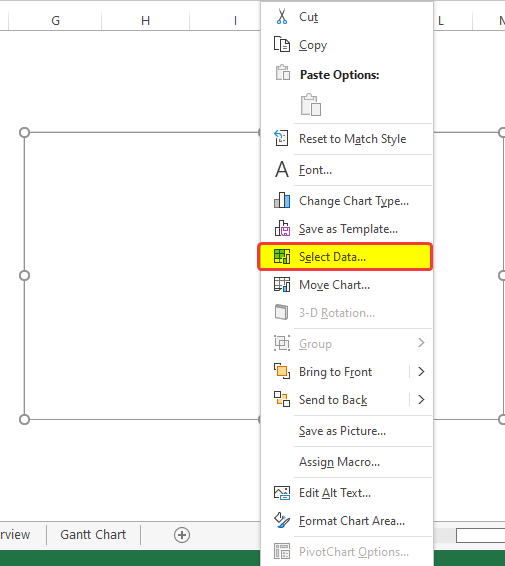
- Kisha kwenye ChaguaVyanzo vya Data dirisha, bofya Ongeza .

- Kisha kwenye dirisha jipya, chagua safu mbalimbali za visanduku katika jina la mfululizo $E$26:$E$28 .
- Na kama thamani ya mfululizo chagua safu ya visanduku $G$26:$G$28 .
- Bofya Sawa baada ya hii.

- Kisha sawa na hatua ya awali, bofya kwenye Ongeza > kitufe tena na uchague safu zifuatazo za visanduku $E$26:$E$28 .
- Ifuatayo, chagua safu ya visanduku $H$26:$H$28 katika thamani za mfululizo .
- Bofya Sawa baada ya hii.
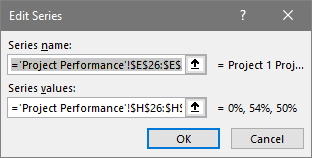
- Sasa bofya kwenye kitufe cha Hariri ili kuongeza jina la mhimili kwenye chati.
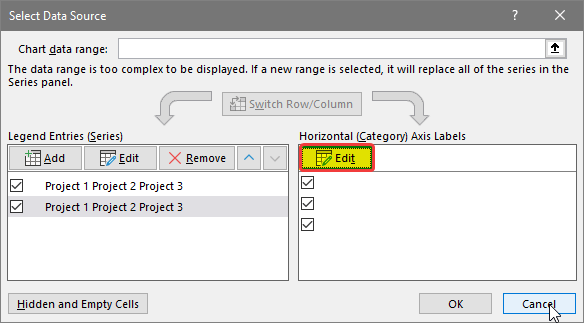
- Kisha uchague safu ya visanduku E$26:$E$28 kwenye kisanduku.
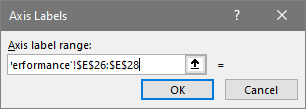
- Sasa utaona majina ya mradi sasa yamewasilishwa kwenye upande wa kulia wa Chagua Chanzo cha Data. itaonekana pia kwenye chati.

- Bofya Sawa baada ya hii. .
Sasa utaona chati katika umbo kamili.
Hatua ya 4: G enerate Dashibodi
Ili kufanya wasilisho la mtindo wa kiangazi, tutatengeneza chati zaidi kwenye hatua hii kulingana na vigezo mbalimbali vya utendaji ambavyo vitatusaidia kufuatilia miradi kwa ufanisi. Jukumu la SUMIF litatumika hapa.
- Sasa katika lahakazi mpya, tutaongeza jedwali jipya kama ilivyo hapo chini.

- Na kisha unganisha thamani ya siku ngapi tulizotumia, siku ngapiiliyosalia katika jumla ya mradi n.k kwenye safu ya visanduku H13 hadi H16 .
- Kisha tunaingiza chati ya kawaida ya donati kutoka kwenye kichupo cha Ingiza , chati itaonyesha mipangilio chaguo-msingi na kuchagua thamani fulani bila mpangilio.

- Kisha tunachagua masafa ya data ya chati ya donut.
- Ili kufanya hivyo tunabofya-kulia kwenye kipanya na kubofya Chagua Data .
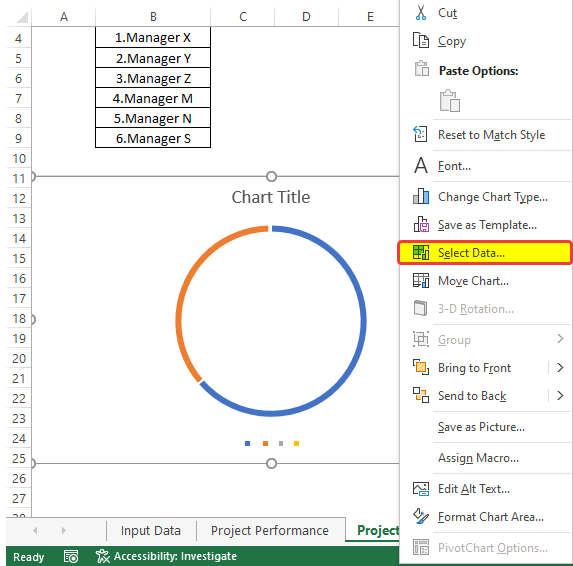
- Kisha kwenye dirisha jipya, bofya kwenye Ongeza .

- Unda kidirisha cha uteuzi, na uchague anuwai ya visanduku $F$7:$ F$8 .

- Baada ya kubofya Sawa , tambua kuwa chati ya donut sasa inaonyesha pamoja na data inayohusishwa.
- Baada ya urekebishaji fulani, itaonekana hivi.

- Ili kuongeza juu ya hii, tutaongeza mstatili Sanduku la Maandishi umbo kutoka kwa kichupo cha Ingiza.

- Na weka kisanduku kwenye donati bila kufanya kitu na uunganishe kisanduku kwenye seli. $H$15 , tunajua kwamba kisanduku $H$15 huonyesha asilimia ya kazi c imekamilika kwenye mradi.
- Kwa hivyo ikiwa kwa sababu yoyote ile data yetu itabadilika, asilimia ya kukamilika kwa kazi pia itabadilika katika chati ya donut na kisanduku cha maandishi.

- Baada ya hapo, tutaongeza majina ya wasimamizi wa mradi na matrix ya utendaji wao kwenye dashibodi.
- Kwa kufanya hivi, tutaongeza menyu kunjuzi kwa ajili ya kutathmini utendakazi wa kila msimamizi katika Gantt